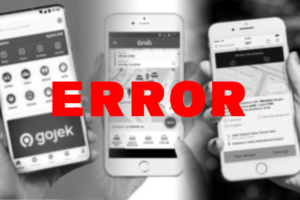Cara Setting Auto Rotate yang Efisien untuk Driver Ojek Online

OJEK ONLINE
Cara Setting Auto Rotate yang Efisien untuk Driver Ojek Online – Bagi driver ojek online, smartphone adalah alat utama. Salah satu fitur sederhana tapi penting adalah Auto Rotate, atau rotasi layar otomatis ini. Fitur ini memungkinkan tampilan layar berputar menyesuaikan posisi ponsel, baik potret (vertikal) maupun lanskap (horizontal). Meski terkesan sepele, pengaturan Auto Rotate yang tidak tepat bisa merepotkan, apalagi saat sedang di jalan, menerima pesanan, atau juga memantau navigasi. Layar tiba-tiba miring atau tak sengaja berputar bisa mengganggu konsentrasi bahkan menurunkan kecepatan respon terhadap order!. Agar aktivitas narik tetap lancar, berikut ini cara setting Auto Rotate yang efisien dan aman bagi driver ojek online!:

1. Pahami Kapan Perlu Auto Rotate Aktif
Tidak semua situasi mengharuskan Auto Rotate menyala. Berikut panduan sederhana:
Aktifkan Auto Rotate saat:
Menggunakan aplikasi navigasi seperti Google Maps atau Waze
Melihat rute dalam mode lanskap (lebih lebar dan jelas)
Menggunakan split screen untuk dua aplikasi sekaligus
Nonaktifkan Auto Rotate saat:
Hanya fokus ke aplikasi pemesanan (Gojek, Grab, Maxim)
Berhenti atau istirahat sambil pegang ponsel dalam posisi miring
Tak ingin layar berubah-ubah saat motor berhenti
Intinya, atur sesuai kebutuhan. Jangan biarkan Auto Rotate aktif terus-menerus tanpa pengawasan.
2. Cara Cepat Mengatur Auto Rotate di Android
Mayoritas driver ojek online menggunakan Android. Berikut langkah praktis:
Metode 1: Melalui Quick Settings
Geser layar dari atas ke bawah (notifikasi bar)
Cari ikon Auto Rotate atau Rotasi Otomatis
Tap ikon tersebut untuk mengaktifkan atau menonaktifkan
Saat aktif, ikon biasanya berwarna (biru/hijau tergantung tema). Saat mati, ikon berwarna abu-abu.
Metode 2: Lewat Pengaturan
Buka Settings / Pengaturan
Masuk ke menu Display / Tampilan
Cari opsi Auto Rotate / Rotasi Otomatis Layar
Aktifkan atau nonaktifkan sesuai kebutuhan
3. Setting Efisien – Gunakan Rotasi Hanya untuk Aplikasi Tertentu
Beberapa ponsel modern, seperti Samsung, Xiaomi, atau Oppo, menyediakan fitur untuk mengatur rotasi khusus aplikasi tertentu:
Aktifkan rotasi otomatis hanya untuk:
Google Maps
Waze
Aplikasi Navigasi sejenis
Nonaktifkan rotasi otomatis untuk:
Aplikasi pesan
Aplikasi Grab, Gojek, Maxim (jika tidak butuh tampilan lanskap)
Media sosial atau platform lain yang tidak digunakan saat narik
Keuntungan:
Menghindari gangguan layar miring saat buka chat atau notifikasi
Navigasi tetap fleksibel sesuai kebutuhan rute
4. Pakai Holder Motor yang Bisa Diatur Posisi
Percuma setting Auto Rotate kalau posisi ponsel di motor tidak stabil. Solusinya:
Gunakan holder motor berkualitas, dengan fleksibilitas posisi vertikal atau horizontal
Pastikan holder kuat menahan guncangan jalanan
Atur sudut pandang ponsel sejajar dengan mata, baik di posisi potret maupun lanskap
Dengan kombinasi Auto Rotate yang tepat dan holder yang stabil, kenyamanan melihat layar jadi maksimal.
5. Manfaatkan Fitur Smart Rotate (Jika Ada)
Beberapa ponsel Android keluaran terbaru punya fitur Smart Rotate, yaitu:
- Layar hanya berputar saat mendeteksi arah wajah pengguna
- Mencegah layar berputar tanpa sengaja jika ponsel miring tapi wajah tetap menghadap depan
Aktifkan fitur ini melalui:
- Settings → Display → Advanced → Smart Rotate (jika tersedia)
Dengan Smart Rotate, driver ojol bisa mengurangi gangguan layar miring saat jalan.
6. Hindari Setting Auto Rotate Saat Berkendara
Penting: Semua pengaturan Auto Rotate sebaiknya dilakukan saat motor berhenti atau sebelum mulai narik. Jangan:
Mengubah setting Auto Rotate sambil berkendara
Memperbaiki posisi layar saat motor bergerak
Fokus ke ponsel di jalan ramai
Utamakan keselamatan. Semua setting wajib dilakukan di tempat aman.
Penutup – Auto Rotate yang Tepat, Narik Lebih Nyaman
Fitur Auto Rotate memang sederhana, tapi dampaknya besar driver ojek online. Dengan setting yang efisien, Anda bisa:
- Melihat navigasi lebih jelas di posisi lanskap
- Menghindari gangguan layar miring tanpa sengaja
- Tetap fokus ke pesanan tanpa repot ubah posisi layar